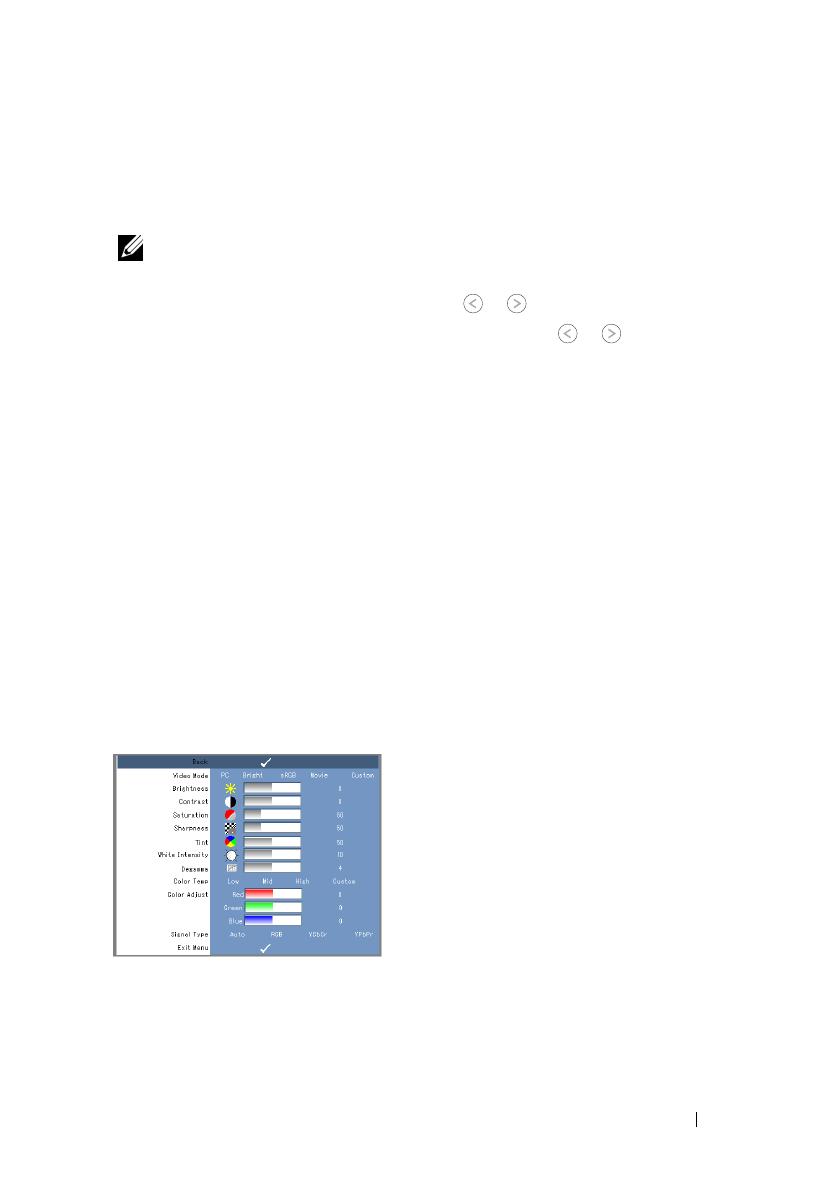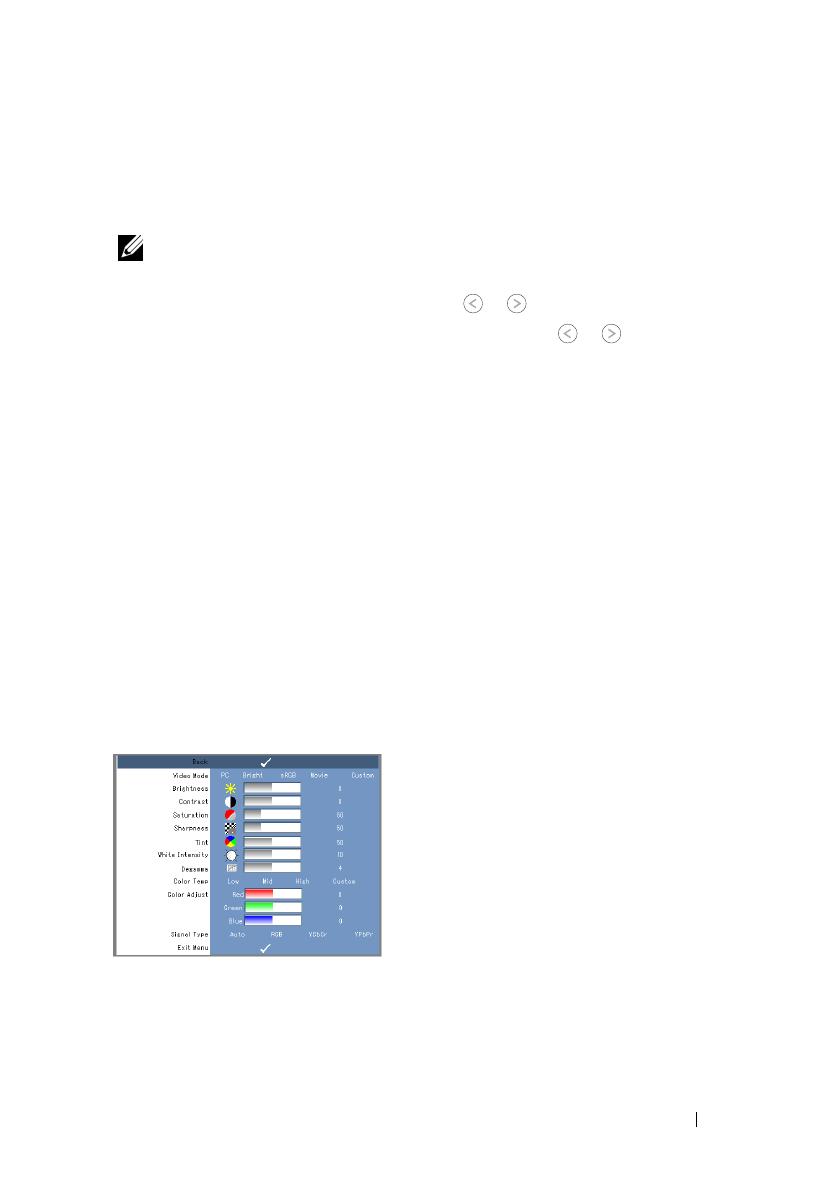
Projektorin käyttäminen 17
VIDEO MODE (VIDEOTILA)—Voit säätää projektorin näyttötilaa sopivaksi: PC, Bright
(Kirkas), sRGB (toistaa värit luonnollisemmin), Movie (Elokuva) ja Custom (Oma)
(voit määrittää omat asetukset). Jos säädät White Intensity (Valkoisuus)- tai
Degamma-asetusta, projektori siirtyy Custom-tilaan automaattisesti.
HUOMAUTUS: Jos säädät White Intensity (Valkoisuus)- tai Degamma-asetusta,
projektori siirtyy Custom-tilaan automaattisesti.
K
IRKKAUS—Säädä kuvan kirkkautta painikkeilla ja .
C
ONTRAST (KONTRASTI)—Säädä näytön kontrastia painikkeilla ja .
W
HITE INTENSITY (VALKOISUUS)—Määritä arvoksi 0, jos haluat mahdollisimman
tehokkaan värin toiston, ja 10, jos haluat kuvan mahdollisimman kirkkaaksi.
D
EGAMMA—Voit valita mieleisesi näytön värinkäsittelyasetuksen valitsemalla haluamasi
neljästä asetuksesta (1, 2, 3, 4).
C
OLOR TEMP (VÄRILÄMPÖTILA)—Voit säätää värilämpötilaa. Näyttö näyttää viileämmältä
värilämpötilan ollessa suurempi ja lämpimämmältä, kun värilämpötila-asetus on
pienempi. Kun säädät Color Adjust (Värien säätö) -valikon asetuksia, Custom-tila
otetaan käyttöön. Arvot tallennetaan Custom-tilaan.
C
OLOR ADJUST (VÄRIEN SÄÄTÖ)—Voit säätää punaisen, vihreän ja sinisen värin asetuksia
itse.
S
IGNAL TYPE (SIGNAALITYYPPI)—Voit valita signaalityypin itse vaihtoehdoista Auto, RGB,
YCbCr tai YPbPr.
PICTURE (Kuva) (Videotilassa)
Picture (Kuva) -valikon avulla voit säätää projektoreiden näyttöasetuksia. Picture
(Kuva) -valikossa on seuraavat vaihtoehdot:
V
IDEO MODE (VIDEOTILA)—Voit säätää projektorin näyttötilaa sopivaksi: PC, Bright
(Kirkas), sRGB (toistaa värit luonnollisemmin), Movie (Elokuva) ja Custom (Oma)
(voit määrittää omat asetukset). Jos säädät White Intensity (Valkoisuus)- tai
Degamma-asetusta, projektori siirtyy Custom-tilaan automaattisesti.
book.book Page 17 Monday, August 11, 2008 4:15 PM